
alienware 备份系统,Alienware 备份系统的重要性与操作指南
时间:2024-11-03 来源:网络 人气:
Alienware 备份系统的重要性与操作指南

一、Alienware备份系统的必要性
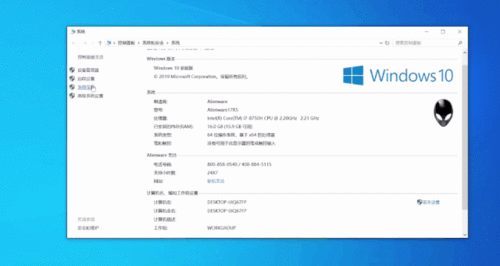
1. 防止系统崩溃:在使用过程中,由于病毒、误操作等原因,可能会导致系统崩溃。备份系统可以让我们在系统崩溃后快速恢复到正常状态。
2. 保护重要数据:系统备份不仅可以保护系统本身,还可以保护用户的重要数据,如文档、照片、视频等。
3. 方便系统升级:在升级系统时,备份系统可以让我们在升级失败后快速恢复到原系统状态。
二、Alienware备份系统的操作步骤

1. 使用AlienRespawn备份系统
AlienRespawn是戴尔为Alienware电脑预装的系统备份软件,以下是使用AlienRespawn备份系统的步骤:
打开AlienRespawn软件,选择左侧菜单的“备份”功能。
选择需要创建的恢复介质是光盘还是USB闪存盘。在本文中,我们使用的是USB闪存盘。
点击“下一步”,系统会提示需要多大容量的USB闪存盘。请确保选择正确的U盘,并注意:使用AlienRespawn将格式化U盘上原有的数据!
在创建系统恢复USB闪存盘的过程中,如果是笔记本电脑,务必要使用电源适配器进行供电。创建系统恢复USB闪存盘大约需要7~10分钟。
系统恢复USB闪存盘创建成功后,直接点击“完成”即可。
2. 使用Windows自带的系统还原功能
Windows系统自带了系统还原功能,可以方便地备份和恢复系统。以下是使用Windows自带的系统还原功能备份系统的步骤:
在桌面搜索栏中输入“系统还原”,点击“创建系统还原点”。
在弹出的窗口中,点击“创建”按钮。
为还原点命名,并选择备份位置。可以选择将还原点备份到外部驱动器或网络位置。
点击“创建”按钮,等待系统备份完成。
三、注意事项

1. 在备份系统之前,请确保备份所有重要数据。
2. 使用USB闪存盘创建恢复介质时,请选择正确的U盘,并注意格式化U盘上原有的数据。
3. 在创建系统恢复USB闪存盘的过程中,如果是笔记本电脑,务必要使用电源适配器进行供电。
4. 在恢复系统时,请确保使用与备份时相同的恢复介质。
Alienware备份系统对于保护用户数据和系统稳定运行具有重要意义。本文详细介绍了Alienware备份系统的必要性以及具体的操作步骤,希望对广大用户有所帮助。
相关推荐
教程资讯
教程资讯排行













